Bewegende beelden opnemen (Slim automat.)
Dit gedeelte beschrijft hoe u bewegende beelden opneemt in de functie [Slim automat.]. In de functie [Slim automat.] stelt de camera automatisch scherp en bepaalt deze automatisch de belichting aan de hand van de opnameomstandigheden.
- Zet de stilstaande/bewegende beelden/S&Q-keuzeknop in de stand
 (Bewegende beelden) om de bewegend-beeldopnamefunctie te selecteren.
(Bewegende beelden) om de bewegend-beeldopnamefunctie te selecteren.
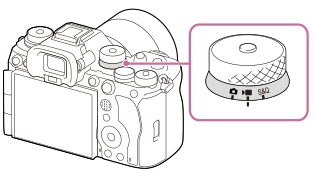
- Draai de stilstaande/bewegende beelden/S&Q-keuzeknop terwijl u de ontgrendelknop van de vergrendeling aan de voorkant van de stilstaande/bewegende beelden/S&Q-keuzeknop ingedrukt houdt.
- Zet de functiekeuzeknop in de stand
 (Automatisch. modus).
(Automatisch. modus).
De opnamefunctie wordt ingesteld op
 (Slim automat.).
(Slim automat.).
- Draai de functiekeuzeknop terwijl u de ontgrendelknop van de functiekeuzeknopvergrendeling in het midden van de functiekeuzeknop ingedrukt houdt.
- Druk op de MOVIE (bewegend-beeld)-knop om het opnemen te starten.

- Druk nogmaals op de MOVIE-knop om het opnemen te stoppen.
Opnemen met de pictogrammen van de aanraakfunctie
U kunt ook beginnen met opnemen door een pictogram op het scherm aan te raken in plaats van op de MOVIE (bewegend beeld)-knop te drukken. Veeg naar links of rechts over de monitor om de pictogrammen van de aanraakfunctie af te beelden, en raak daarna het pictogram  (beginnen met opnemen) aan. U kunt het vastgelegde beeld bekijken door het pictogram
(beginnen met opnemen) aan. U kunt het vastgelegde beeld bekijken door het pictogram  (overschakelen naar weergavescherm) aan te raken.
(overschakelen naar weergavescherm) aan te raken.
Voor informatie over het afbeelden van de pictogrammen van de aanraakfunctie, zie "Pictogrammen van de aanraakfunctie".
Het opnameformaat selecteren (
 Bestandsindeling)
Bestandsindeling)
De resolutie en de mate van compatibiliteit verschillen afhankelijk van het opnameformaat (XAVC HS 4K/XAVC S 4K/XAVC S HD/XAVC S-I 4K/XAVC S-I HD). Selecteer het formaat overeenkomstig het doel van de bewegende beelden die u gaat opnemen.
De beeldfrequentie of beeldkwaliteit selecteren (
 Filminstellingen)
Filminstellingen)
De beeldfrequentie bepaalt hoe vloeiend de bewegingen verlopen op de bewegende beelden.
([ Filminstellingen] → [Opn.beeldsnelh.])
Filminstellingen] → [Opn.beeldsnelh.])
De beeldkwaliteit verandert met de bitsnelheid. ([ Filminstellingen] → [Opname-instell.])
Filminstellingen] → [Opname-instell.])
Als de bitsnelheid hoog is, zal de hoeveelheid informatie toenemen en kunt u bewegende beelden van hoge kwaliteit opnemen. Dit leidt echter tot grotere hoeveelheden gegevens.
Selecteer de beeldfrequentie en de bitsnelheid overeenkomstig uw voorkeur en doel.
De belichting instellen (Belichtingsrgl.typ./Belichtingsmodus)
Wanneer [Belichtingsrgl.typ.] is ingesteld op [P/A/S/M-mod.], selecteert u de belichtingsfunctie met de combinatie van de sluitertijd en de diafragmawaarde op dezelfde manier als bij het opnemen van een stilstaand beeld.
Wanneer [Belichtingsrgl.typ.] is ingesteld op [Fl. Belichtingsm.], kunt u de sluitertijd, diafragmawaarde en ISO-gevoeligheid automatisch of handmatig instellen.
Bovendien, als u [Aanraak-AE] onder [Aanraakfnct in opn.] inschakelt, kunt u de belichting instellen op het aangeraakte gebied.
De scherpstellingsmethode selecteren (scherpstellingsfunctie/scherpstelgebied)
Gebruik de scherpstellingsfunctieknop om AF-C (Continue AF) of MF (H. scherpst.) te selecteren.
U kunt het scherpstelgebied instellen door [ Scherpstelgebied] in te stellen.
Scherpstelgebied] in te stellen.
Zelfs tijdens het opnemen met handmatige scherpstelling kunt u op de volgende manieren tijdelijk overschakelen naar de automatische scherpstelling.
- Druk op de customknop waaraan [AF aan] is toegewezen, of druk de ontspanknop tot halverwege in.
- Druk op de customknop waaraan de functie [Onderwerpherk.-AF] is toegewezen.
- Raak het onderwerp op de monitor aan. (als [Aanraakfnct in opn.] onder [Opnamescherm] is ingesteld op [Aanr.scherpstell] of [Aanraakvolgen])
Het geluid bij de bewegende beelden opnemen op 4 kanalen
Bevestig een origineel Sony-accessoire dat ondersteuning biedt voor 4-kanaals en 24-bits geluidsopname via de multi-interfaceschoen van de camera.
Hint
- U kunt de functie starten/stoppen met opnemen van bewegende beelden toewijzen aan een gewenste knop.
- U kunt snel scherpstellen tijdens het opnemen van bewegende beelden door de ontspanknop tot halverwege in te drukken. (Het bedieningsgeluid van de automatische scherpstelling kan in bepaalde gevallen worden opgenomen.)
- U kunt de instellingen voor ISO-gevoeligheid, belichtingscompensatie en scherpstelgebied veranderen tijdens het opnemen van bewegende beelden.
- De geluiden van de camera en de lens kunnen worden opgenomen tijdens het opnemen van bewegende beelden. Om te voorkomen dat geluiden worden opgenomen, stelt u [Geluid opnemen] in op [Uit].
- Om te voorkomen dat het bedieningsgeluid van de zoomring wordt opgenomen wanneer een elektrisch bediende zoomlens wordt gebruikt, adviseren wij u bewegende beelden op te nemen met behulp van de zoomknop of de lens. Wanneer u de zoomknop van de lens verplaatst, let u erop dat u de knop niet omklapt.
- Als [Temp. auto strm UIT] is ingesteld op [Hoog], kan de camera doorgaan met het opnemen van bewegende beelden, zelfs wanneer de temperatuur van de camera hoog is.
Opmerking
- Een pictogram dat aangeeft dat data wordt geschreven, wordt afgebeeld na het opnemen. Verwijder de geheugenkaart niet terwijl het pictogram wordt afgebeeld.
- U kunt niet beginnen met het opnemen van bewegende beelden tijdens het schrijven van gegevens. Wacht tot het schrijven van gegevens voltooid is en "STBY" wordt afgebeeld voordat u bewegende beelden opneemt.
- Als het pictogram
 (waarschuwing wegens oververhitting) wordt afgebeeld, is de temperatuur van de camera opgelopen. Schakel de camera uit, laat de camera afkoelen en wacht totdat de camera weer klaar is om op te nemen.
(waarschuwing wegens oververhitting) wordt afgebeeld, is de temperatuur van de camera opgelopen. Schakel de camera uit, laat de camera afkoelen en wacht totdat de camera weer klaar is om op te nemen. - De temperatuur van de camera zal oplopen wanneer u ononderbroken bewegende beelden opneemt, en de camera kan warm aanvoelen. Dit is geen storing. Bovendien kan [Camera te warm. Laat camera afkoelen.] worden afgebeeld. Schakel in dergelijke gevallen de camera uit, laat de camera afkoelen en wacht totdat de camera weer klaar is om op te nemen.
- Voor de ononderbroken opnameduur van bewegende beelden, raadpleegt u "Opnameduur van bewegende beelden". Nadat het opnemen van bewegende beelden klaar is, kunt u opnieuw bewegende beelden opnemen door nogmaals op de MOVIE-knop te drukken. Het opnemen kan stoppen om het apparaat te beschermen, afhankelijk van de temperatuur van het apparaat of de accu.
- U kunt geen stilstaande beelden opnemen tijdens het opnemen van bewegende beelden. Als u een stilstaand beeld van een scène wilt genereren tijdens het opnemen van bewegende beelden, gebruikt u [
 AutoStilstBldMkn].
AutoStilstBldMkn].
